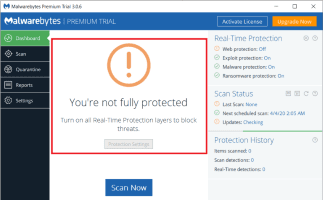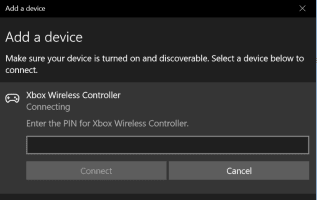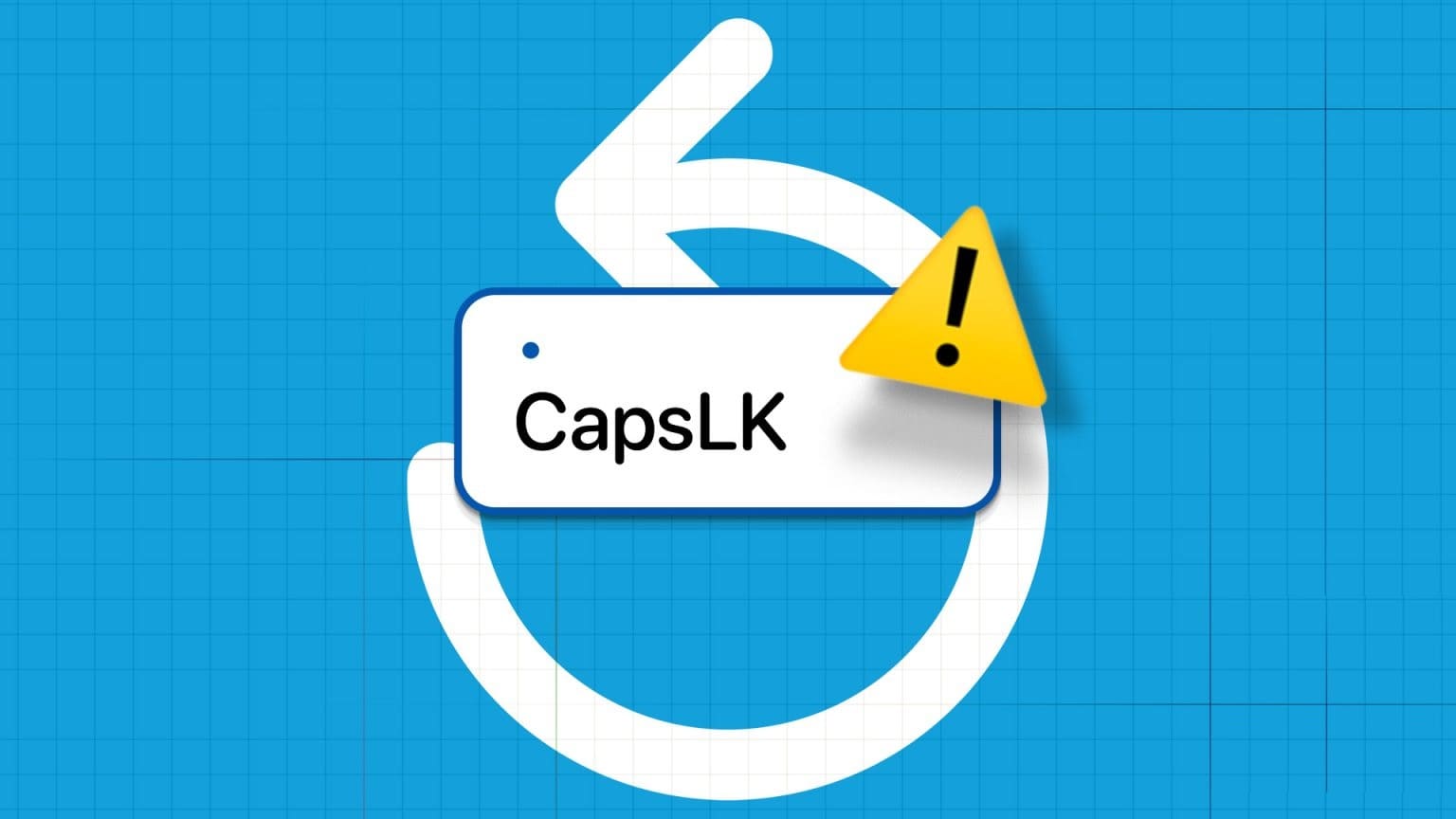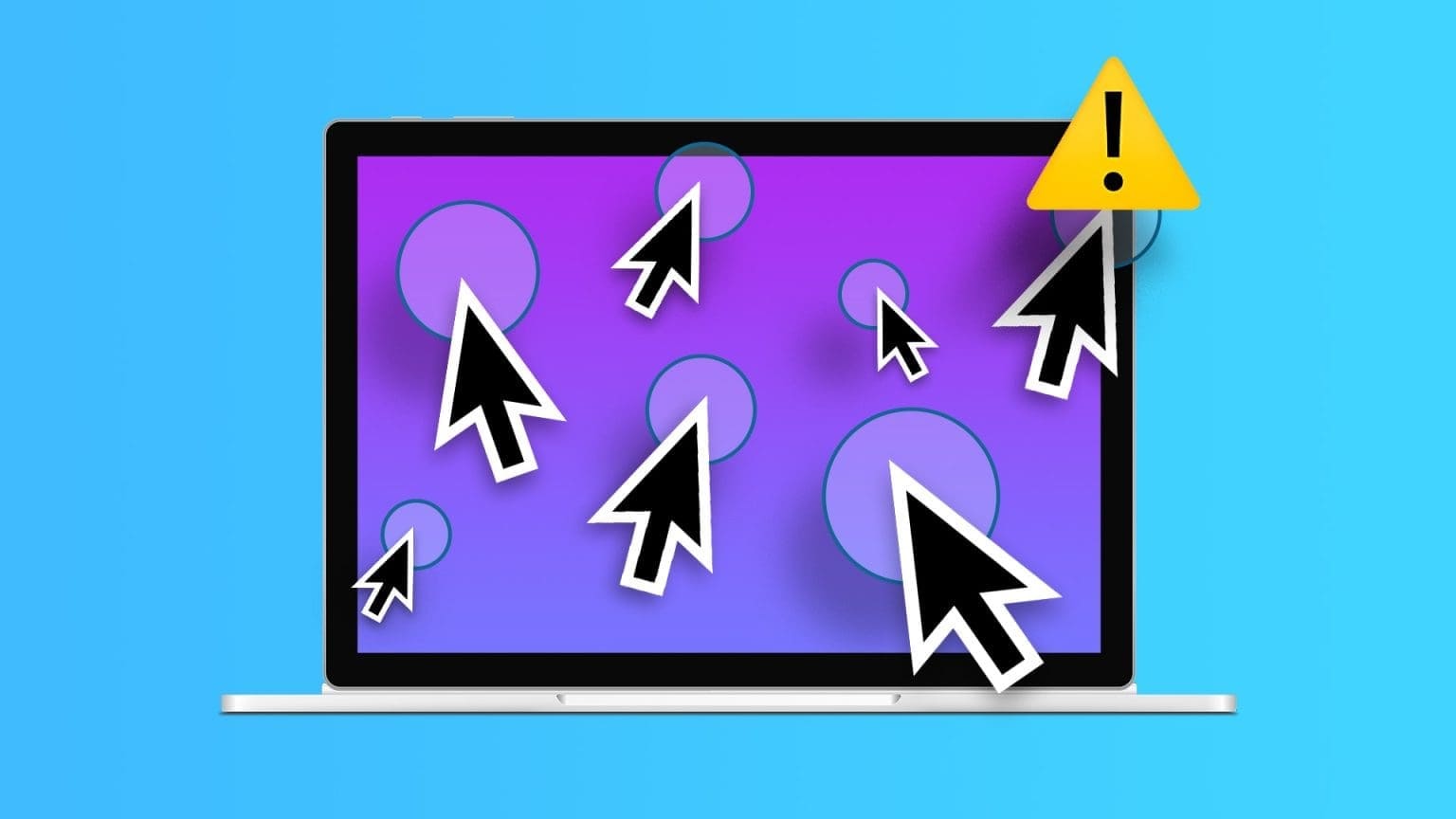Windows 11'deki Takvim uygulaması, çoğu üçüncü taraf takvim hizmetini destekler. Eğer kullanırsan Google Takvim Tüm doğum günlerinizi, hatırlatıcılarınızı, randevularınızı ve diğer önemli etkinliklerinizi doğrudan Windows 11 PC'nizde senkronize edebilir ve bunlara erişebilirsiniz.Google Calendar'ın Windows için resmi bir uygulaması olmadığından, Windows Calendar uygulamasını kullanmak en iyi seçeneğinizdir. Bu kılavuzda, Windows 11'de Google Takvim'i senkronize etme ve kullanma adımlarında size yol göstereceğiz. O halde hemen konuya girelim.
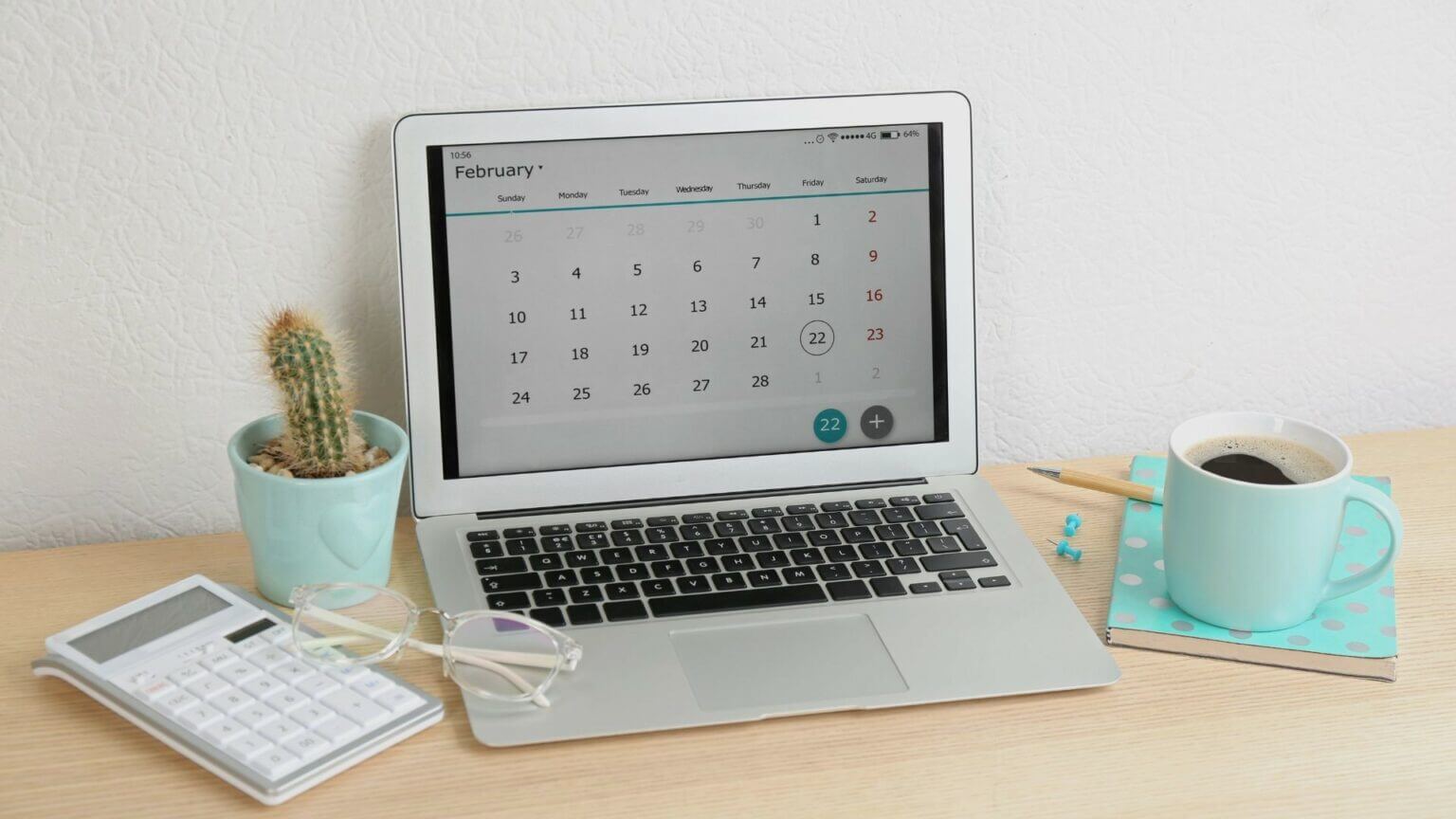
GOOGLE TAKVİMİ WINDOWS 11 TAKVİM UYGULAMASI İLE NASIL SENKRONİZE EDİLİR
İki takvime geri dönmek yerine, Windows 11'deki Takvim uygulamasında Google Takvim girişlerini alırsınız. Windows'ta Takvim uygulaması.
Adım 1: aç Başlat menüsü Ve tıklayın Tüm uygulamalar düğmesi yukarıda.
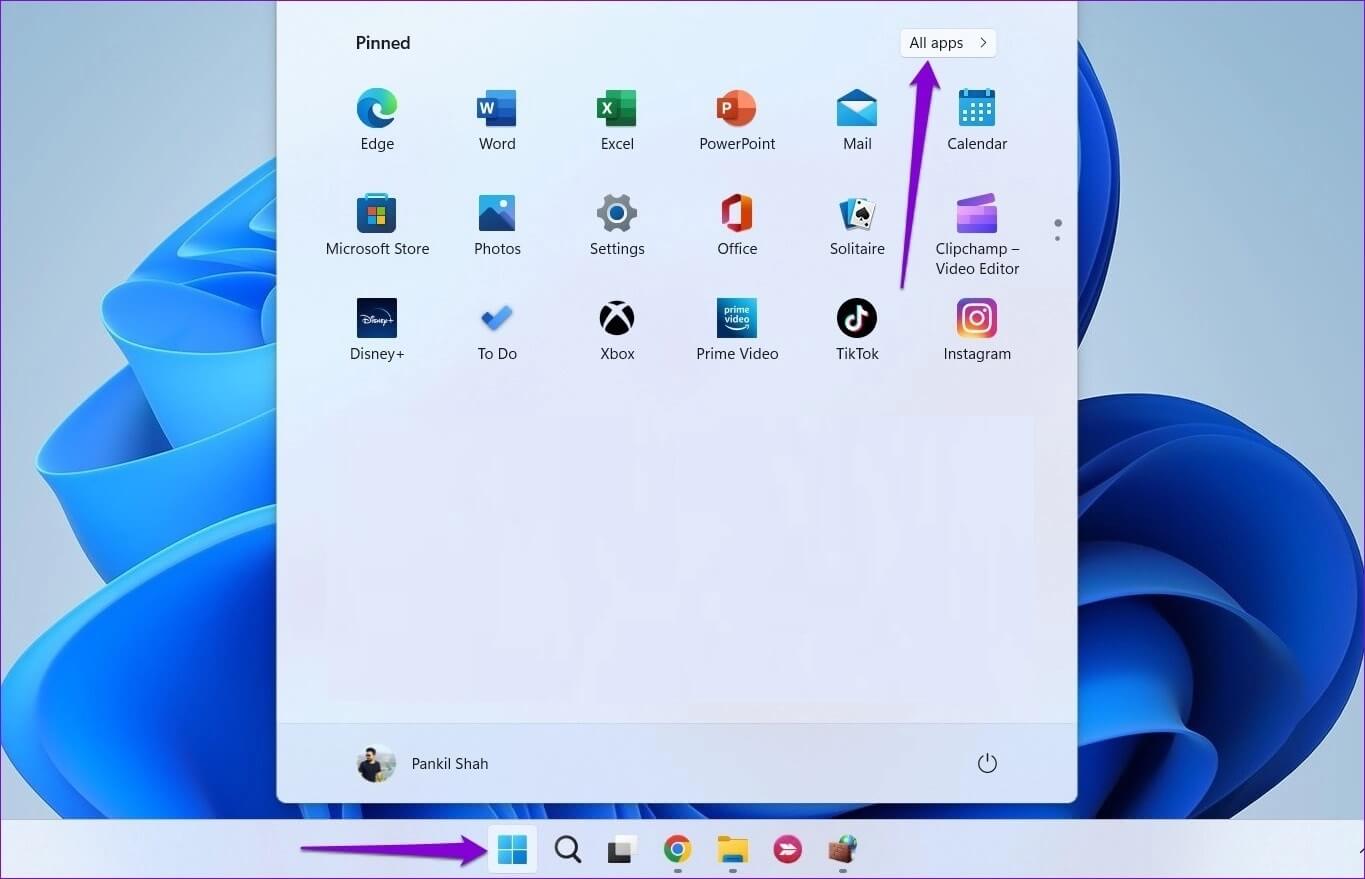
Adım 2: Aşağı kaydırın veya kullanın Arama çubuğu Seçmek için takvim uygulaması web sitesi ve açtı.
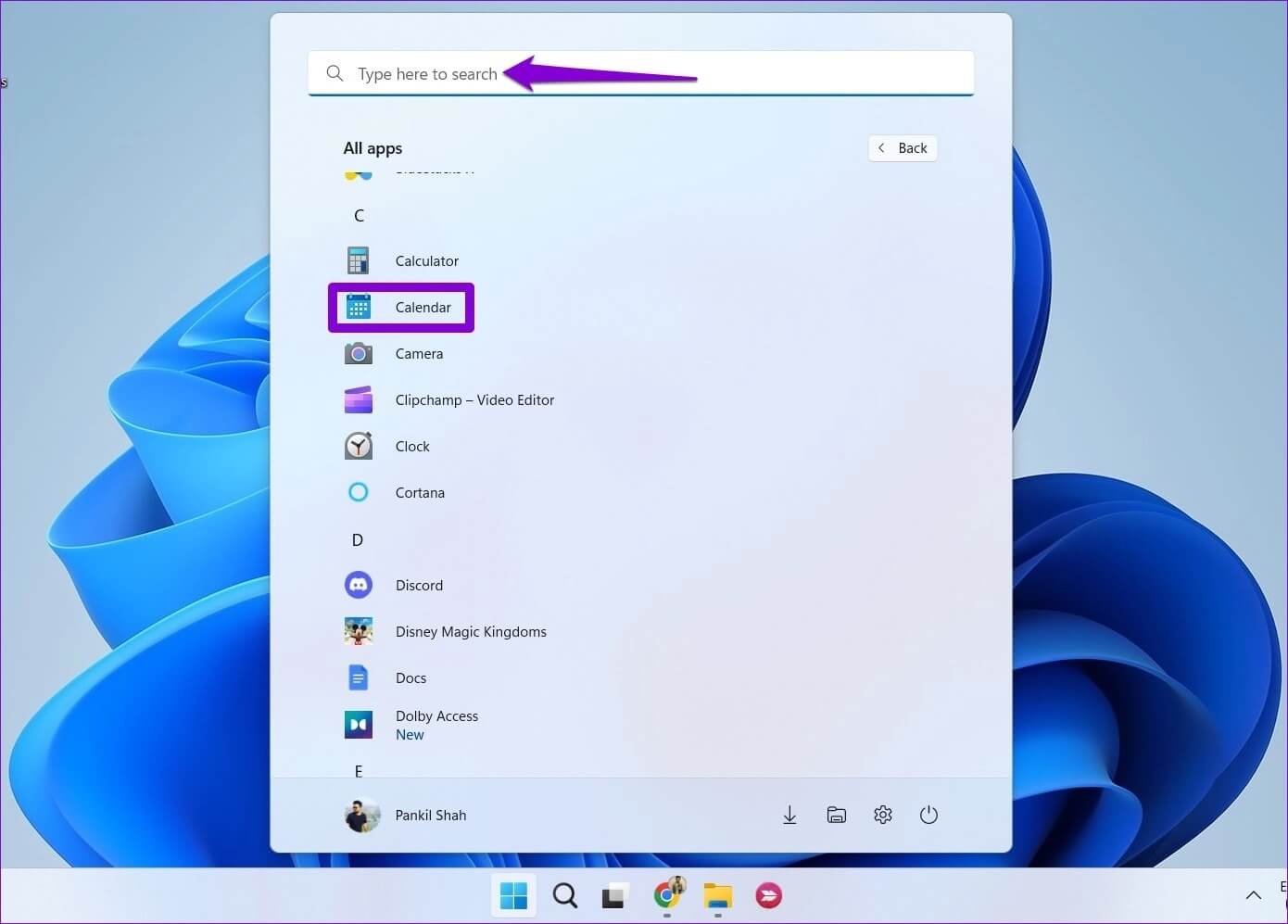
Aşama 3: tık Dişli simgesini Sol alt köşede.
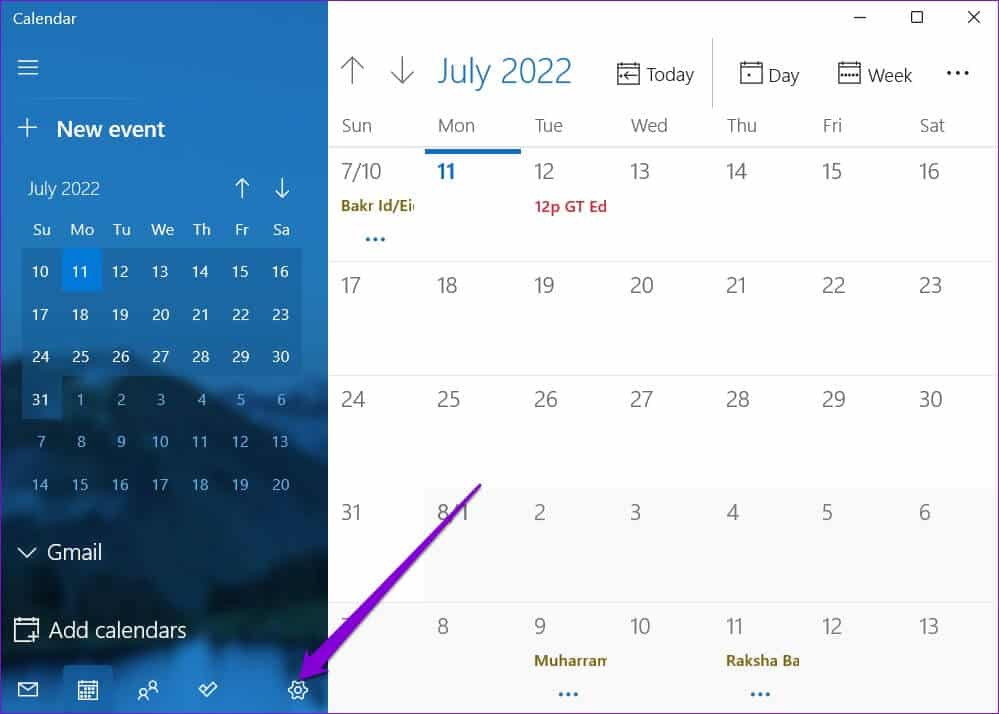
Takvim uygulamasını ilk kez kullanıyorsanız aşağıdaki ekranı göreceksiniz. Bu durumda, öğesine dokunun. Hesap ekle Ve git Adım 6.
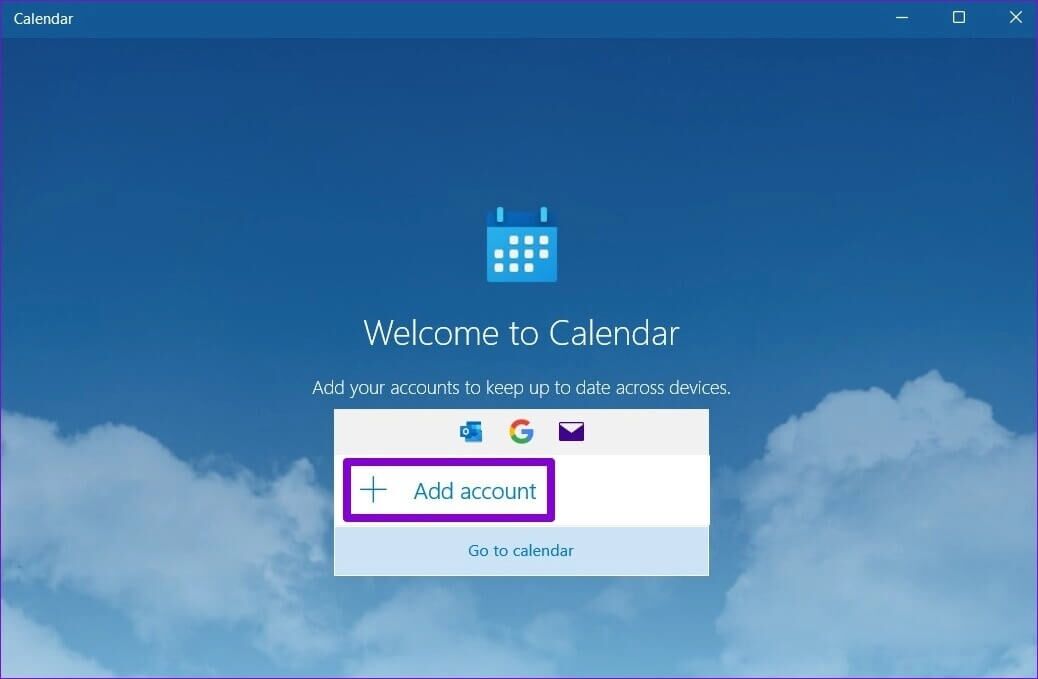
Adım 4: tık Hesap yönetimi sağında.
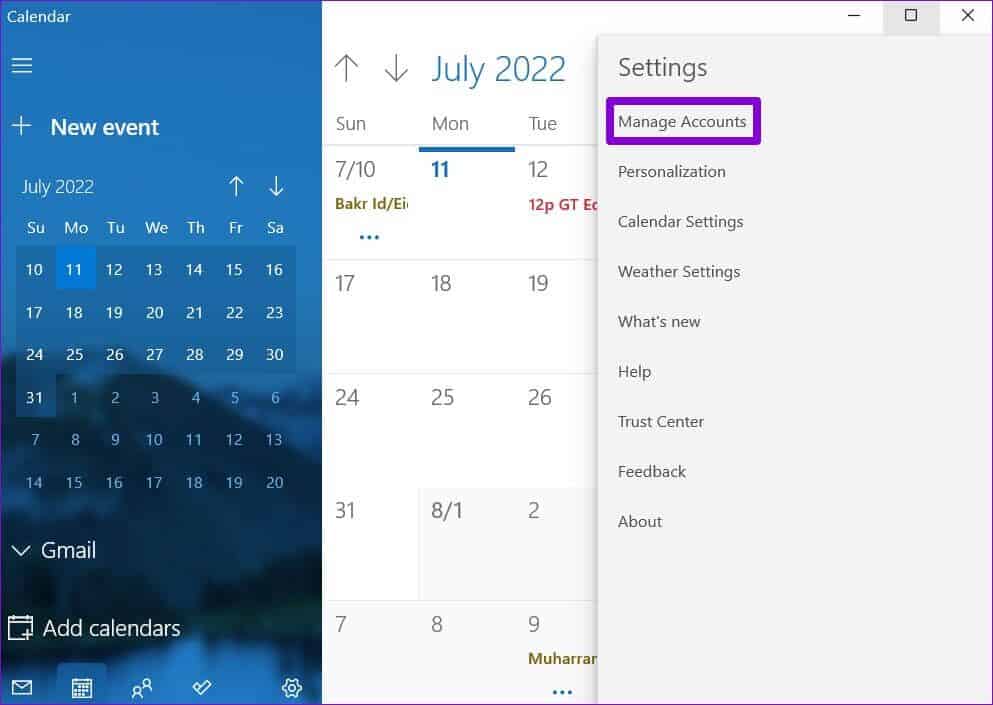
Adım 5: tık Hesap ekle.

Aşama 6: Içinde "Hesap Ekle" penceresi seçin Google listeden. bu açılacak Giriş penceresi.
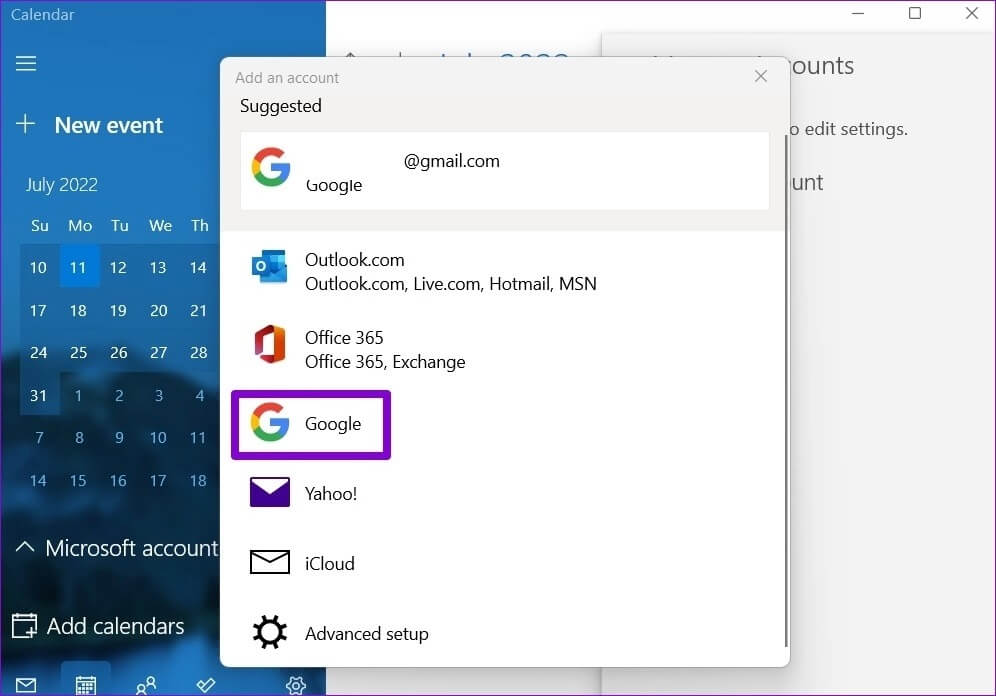
Adım 7: geç Hesap ayrıntılarınız Ve oturum açın Google hesabı senin. İki adımlı doğrulamayı etkinleştirirseniz, giriş yapmayı kabul et cihazınızdan veya Bir güvenlik kodu girin Kimliğinizi doğrulamak için.
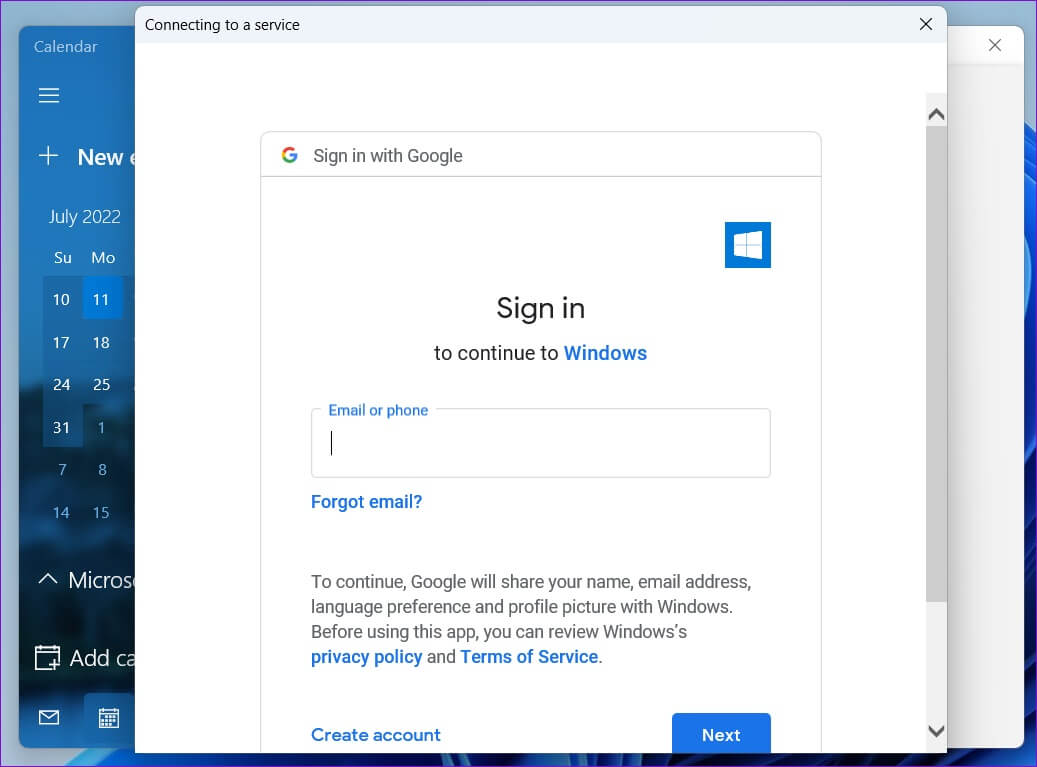
Adım 8: tık izin vermek izin vermek Gerekli izinler Takvimi uygulamak için.
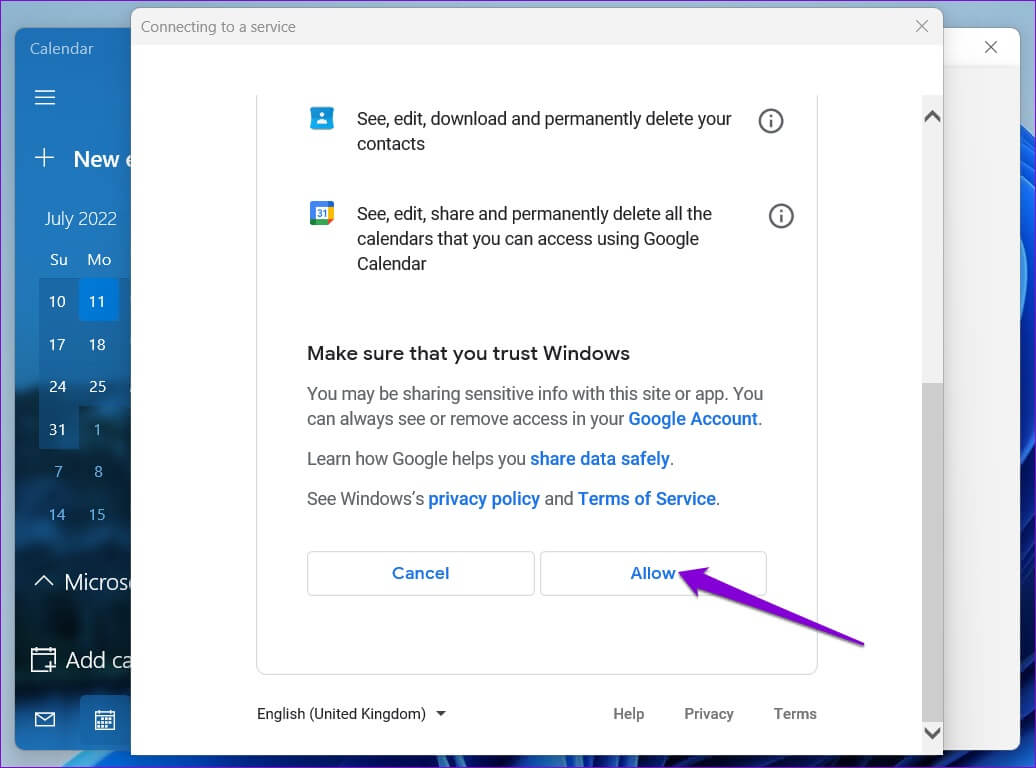
Aşama 9: Adınızı kutuya girin ve tıklayın Giriş.
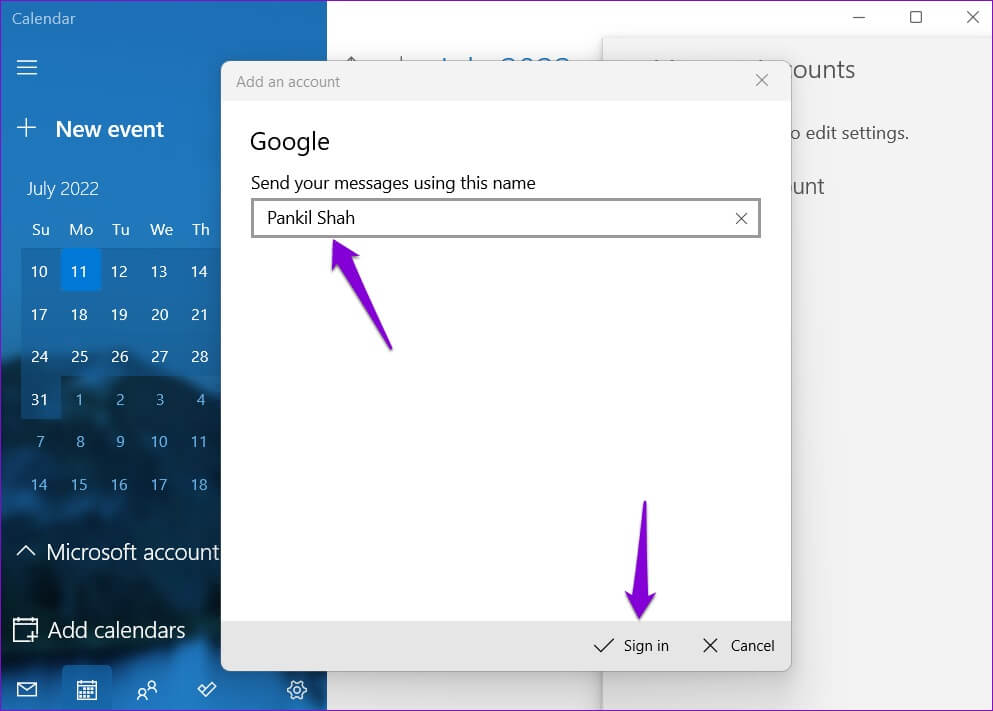
Bilgisayarınıza birkaç dakika verin ve Windows, Google Takvim verilerinizi Takvim uygulamasıyla otomatik olarak senkronize edecektir.
TAKVİMİNİZİ GOOGLE'DA YAPILANDIRMA
Google Takvim'i kurduktan sonra, Takvim uygulaması tüm önemli tarihleri, etkinlikleri, doğum günlerini ve daha fazlasını görüntüler. Ayrıca uygulamadan yeni etkinlikler de oluşturabilirsiniz.
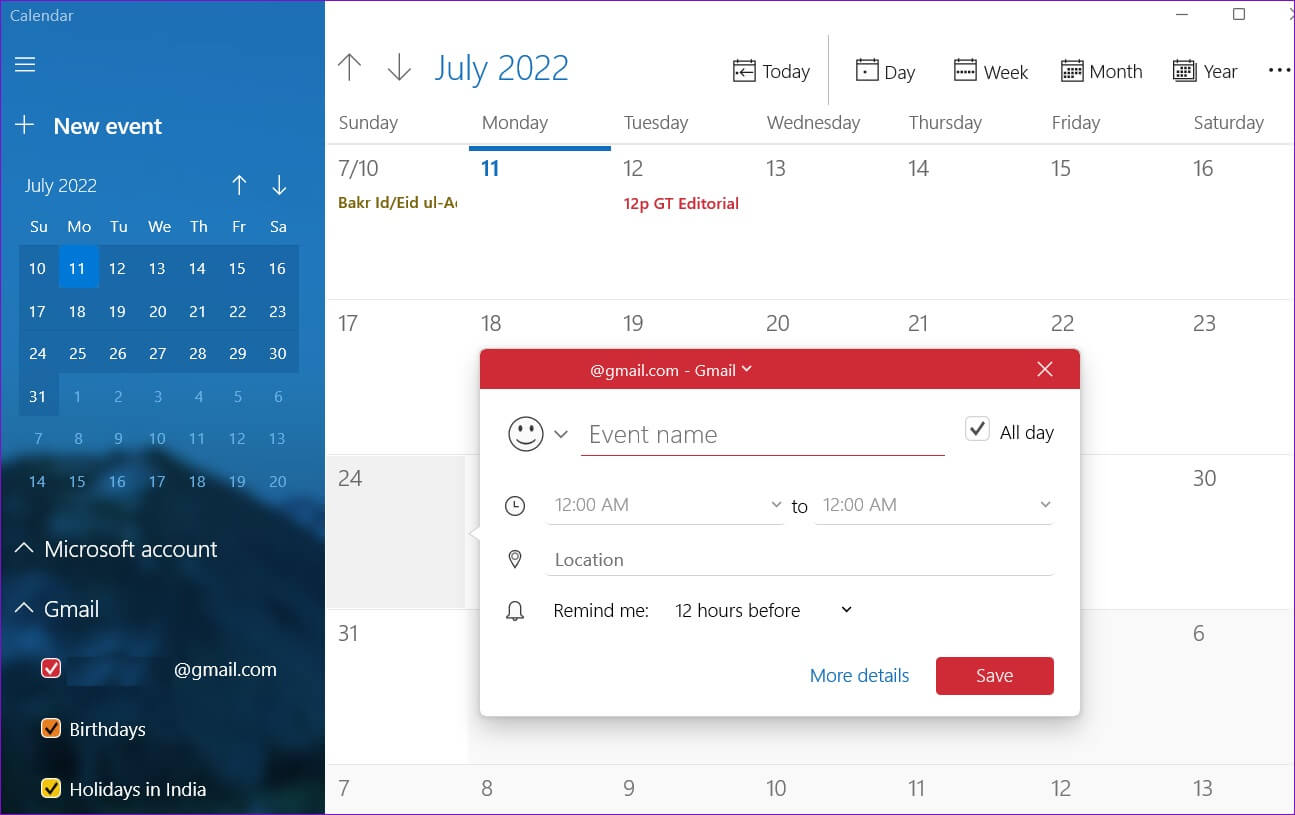
Ayrıca, keşfedebileceğiniz bazı takvim ayarları vardır. Bunu yapmak için sol alt köşedeki dişli simgesine tıklayın ve beliren menüden “Takvim Ayarları”nı seçin.

Haftanın ilk gününü değiştirmek için açılır menüyü kullanabilirsiniz. Çalışma takviminiz ise takvim uygulamasının sizi rahatsız etmemesi için çalışma günlerini ve çalışma saatlerini belirleyebilirsiniz. İzin günlerinizde bildirimler ile.
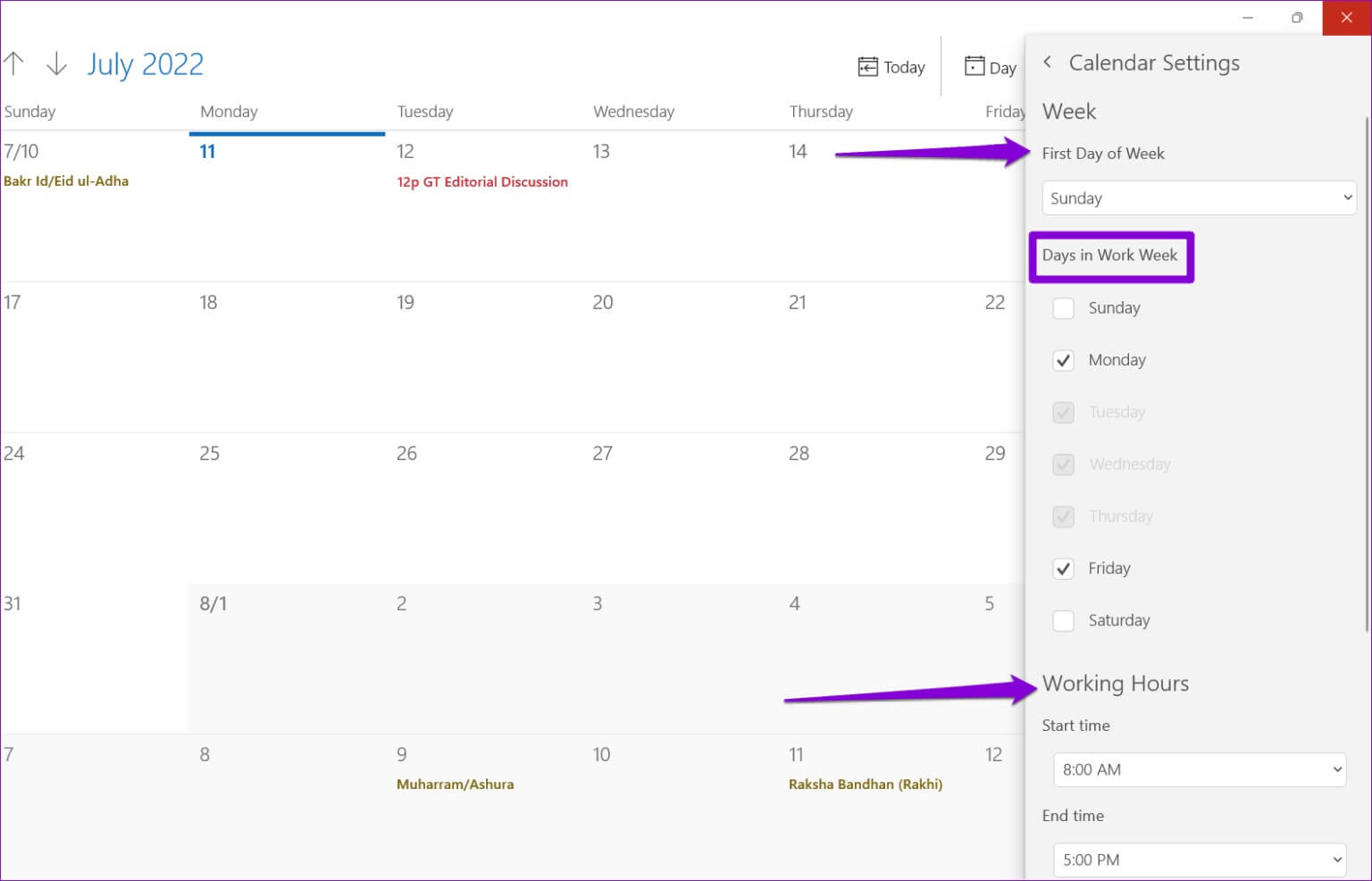
GOOGLE HESAP SENKRONİZASYON AYARLARI NASIL YÖNETİLİR
Google hesabınızı Takvim uygulamasına eklediğinizde, Windows otomatik olarak e-postaların ve kişilerin eşitlenmesini sağlar. Ancak, istemiyorsanız, aşağıdaki adımları izleyerek Google hesabınızın senkronizasyon ayarlarını istediğiniz zaman değiştirebilirsiniz.
Adım 1: tık Arama simgesi Içinde Görev Çubuğu , Ve yazın takvim ve altında görünen sonucu seçin. en iyi eşleşme.
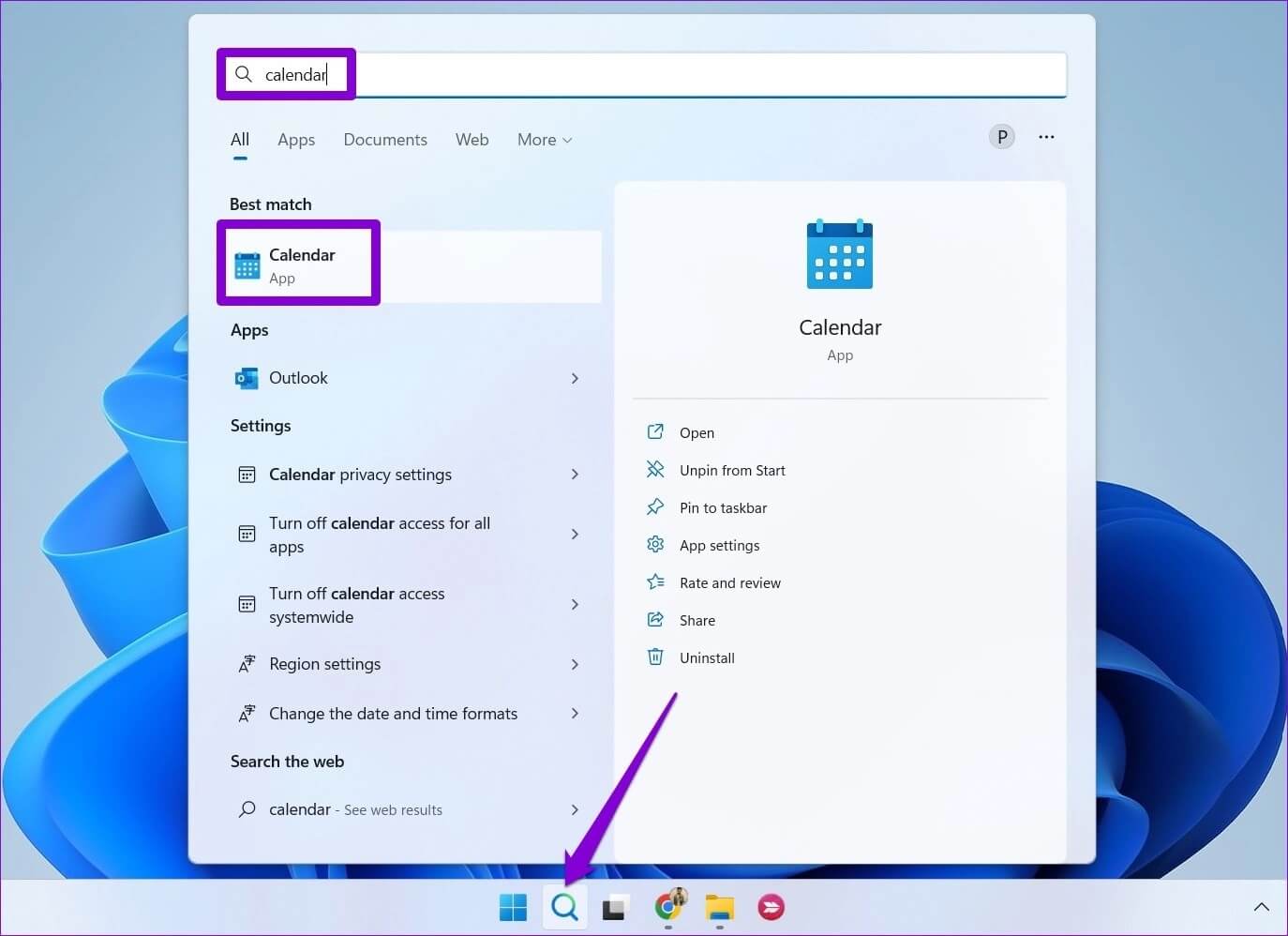
Adım 2: tık Dişli simgesini Açmak için sol alt köşede Ayarlar Listesi. Ardından, Hesap yönetimi.

Aşama 3: tık Google hesabı ayarlarını açmak için
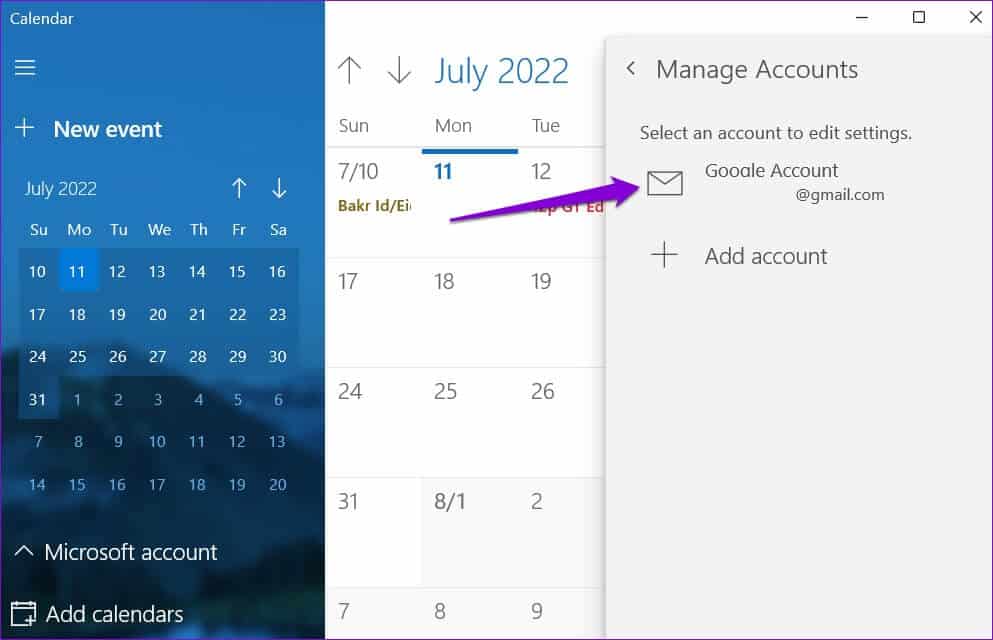
Adım 4: set "Posta kutusu senkronizasyon ayarlarını değiştir".
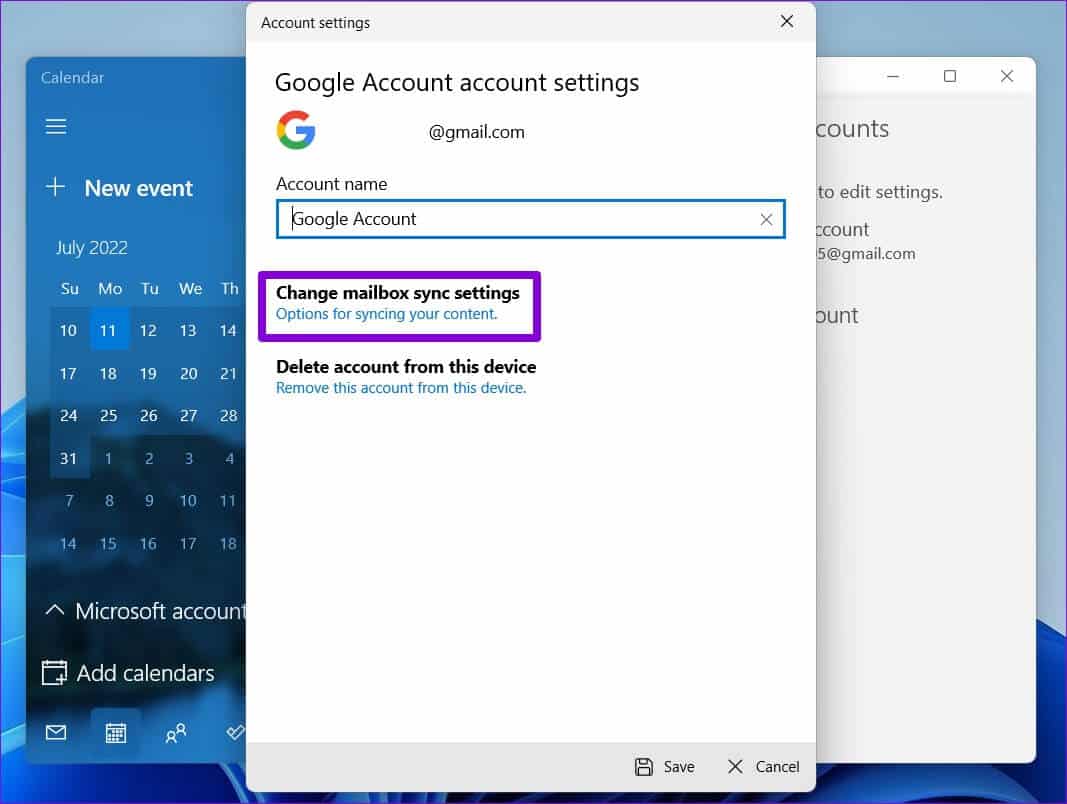
Adım 5: içinde Senkronizasyon seçenekleri Dur Anahtarı açın e-posta ve kişiler için. Ardından, tıklayın düğme Değişiklikleri kaydetmek için altta yapılır.
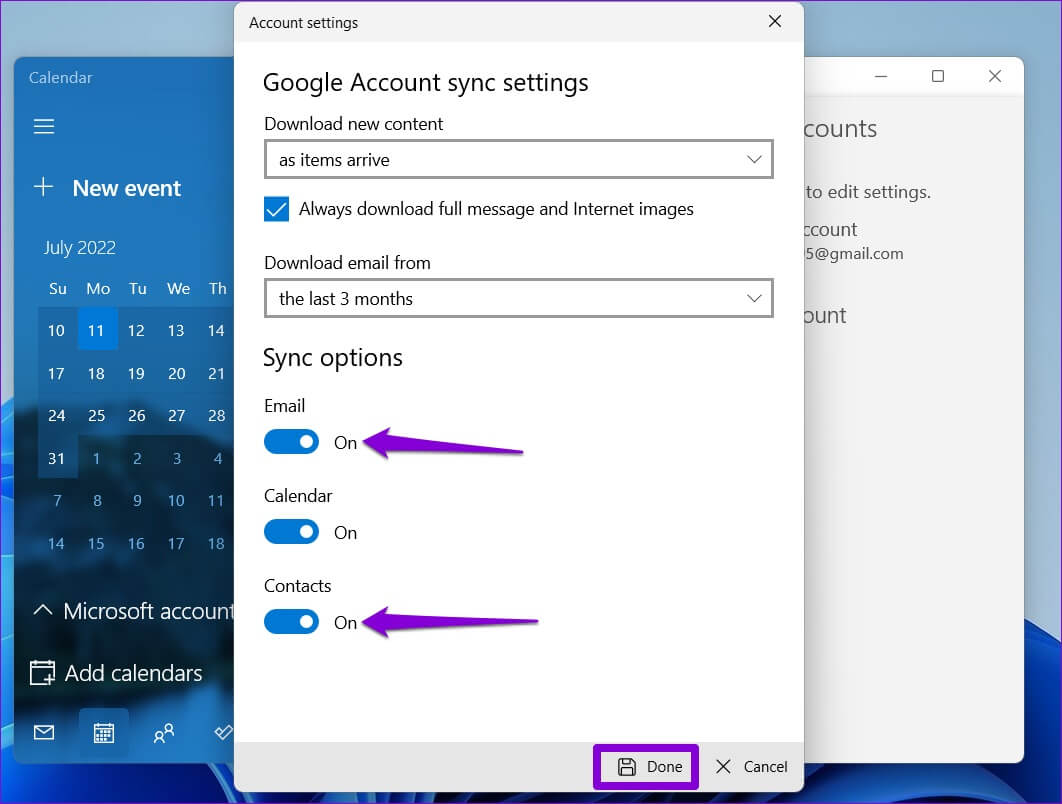
Bir uygulamanın, Yeni içerik indir altındaki açılır menüyü kullanarak güncellemeler için ana bilgisayar hesabına (bu durumda Google hizmetleri) ne sıklıkla ping gönderebileceğini belirleyebilirsiniz.
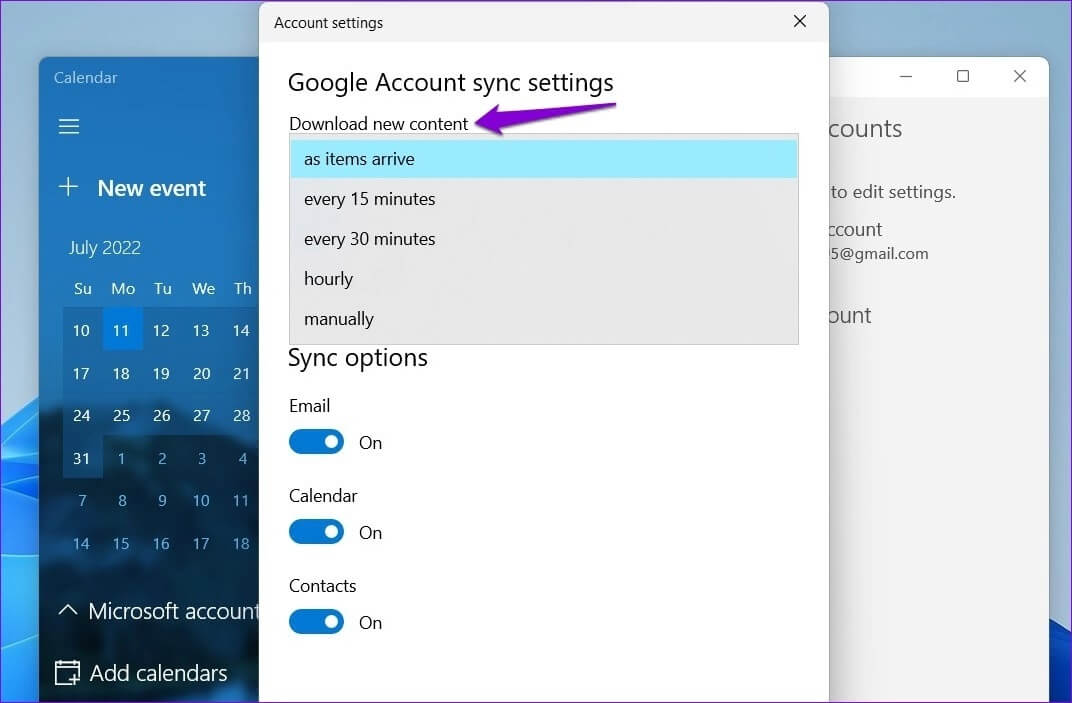
WINDOWS 11'DEKİ TAKVİM UYGULAMASINDAN GOOGLE TAKVİMİNİZİ KALDIRMA
Artık Windows'ta Takvim uygulamasını kullanmak istemiyorsanız, Google Takviminizi istediğiniz zaman uygulamadan kaldırabilirsiniz. İşte yapmanız gerekenler.
Adım 1: basın Windows tuşu + S لفتح Arama menüsü. tip takvim Ve basın Girin.
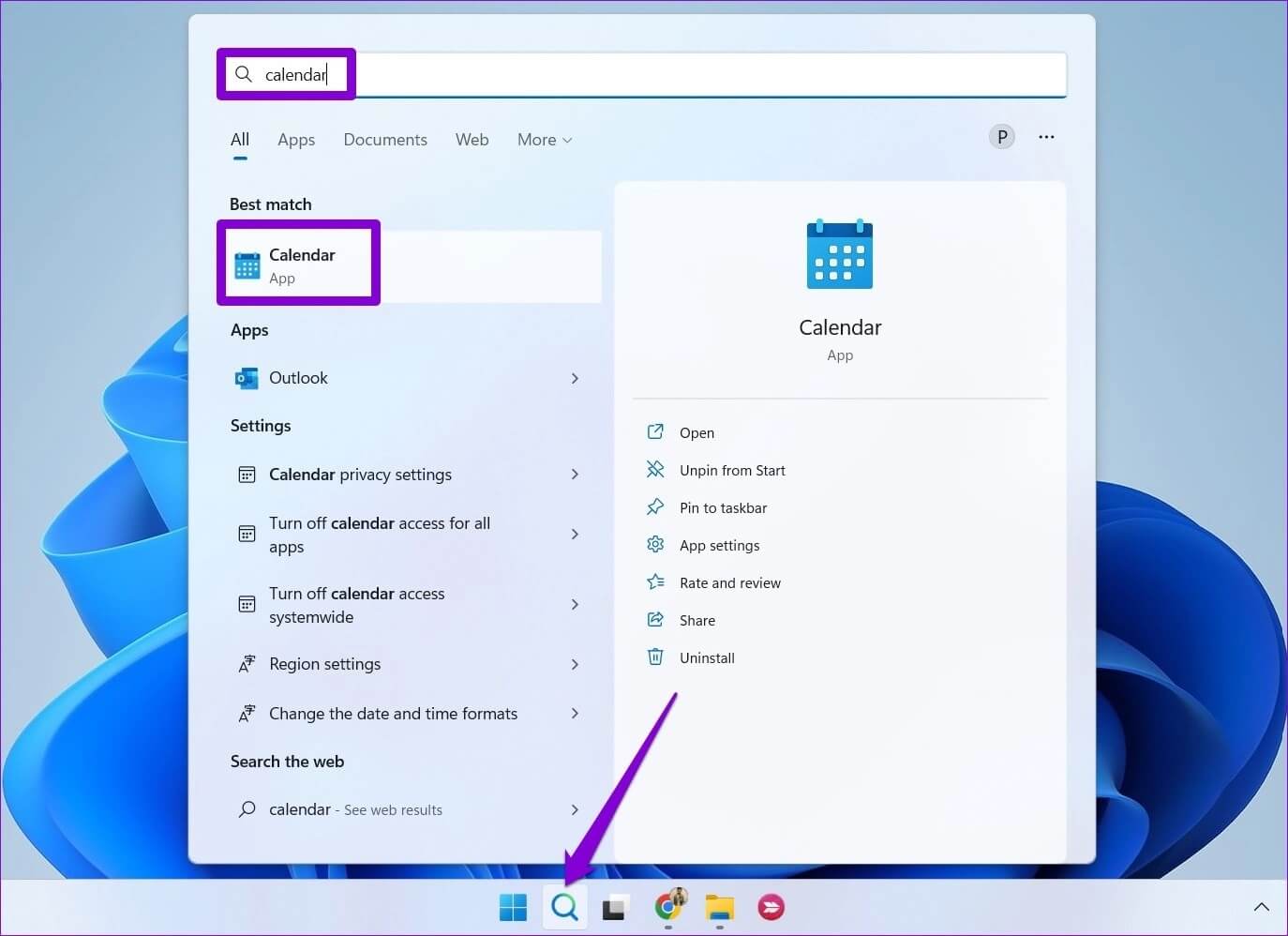
Adım 2: tık Dişli simgesini sol alt köşede ve öğesini seçin Hesap yönetimi sağdaki menüden.

Aşama 3: set Google hesabı Kaldırmak istediğiniz
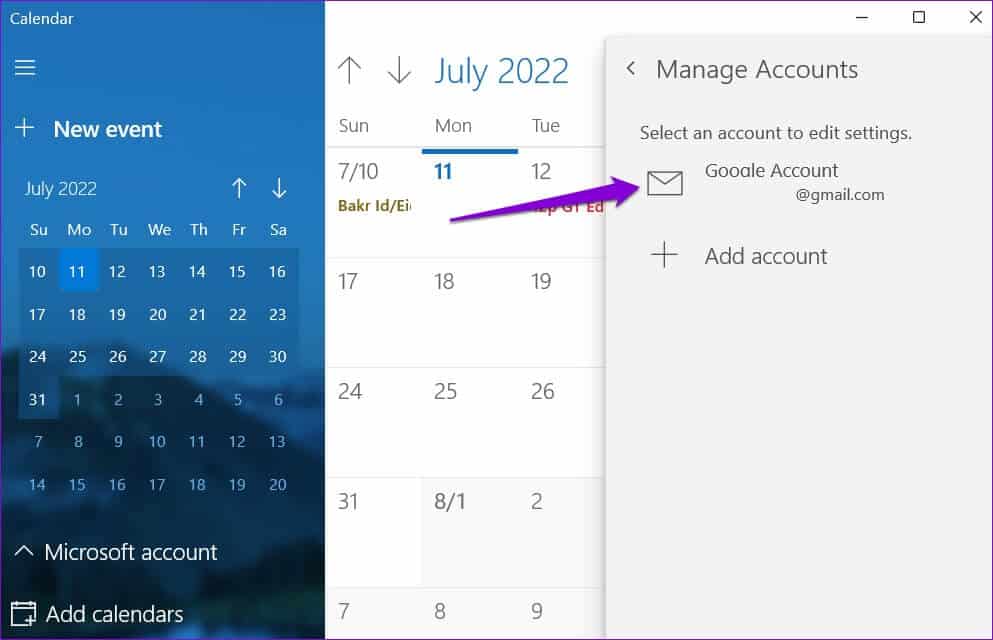
Adım 4: set "Bu cihazdan hesabı sil" seçeneği.
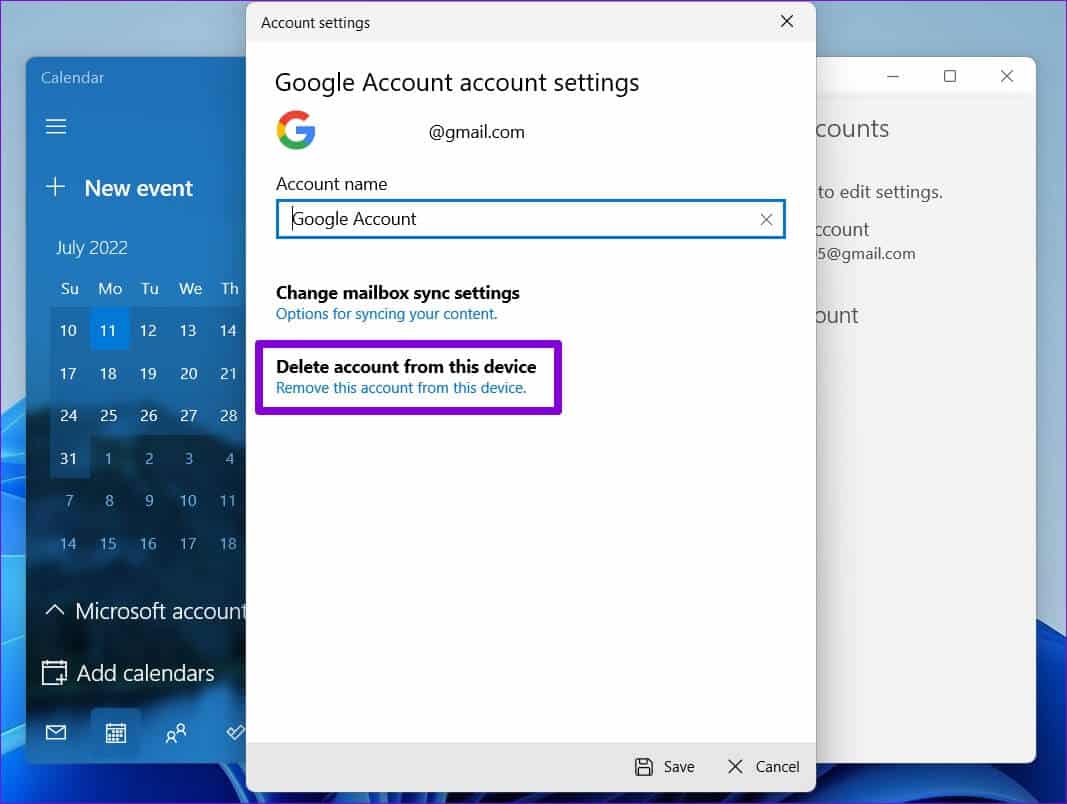
Adım 5: tık Sil Onaylamak için.
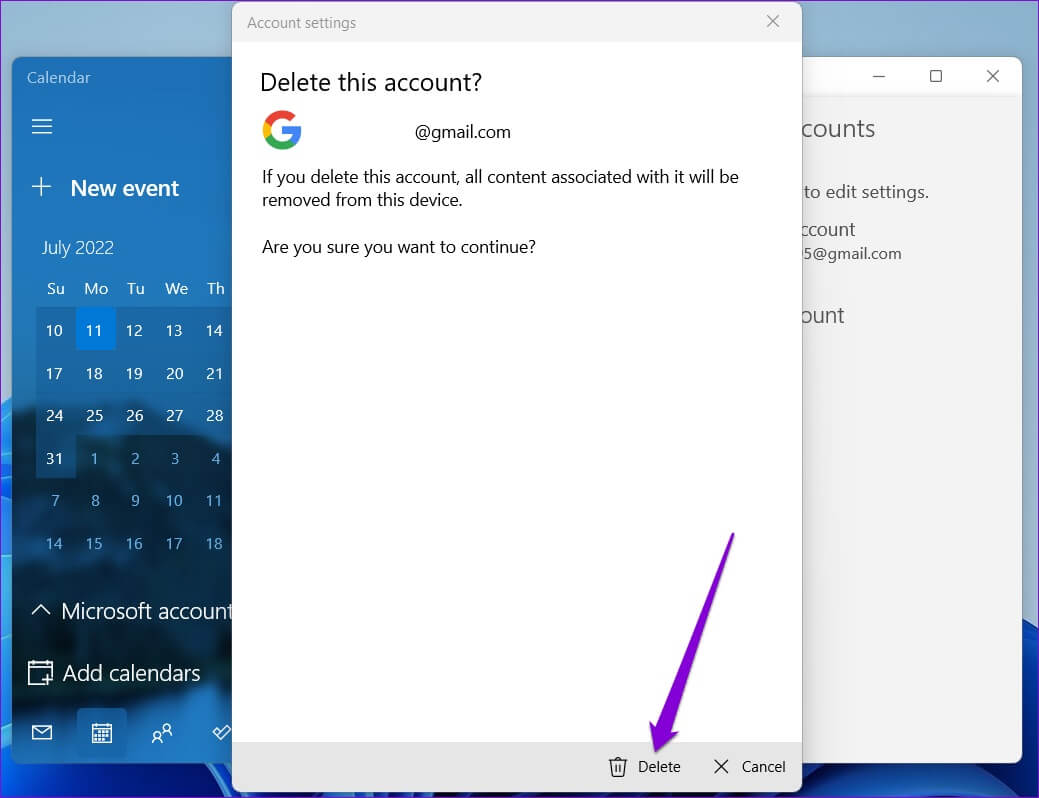
Ve hepsi bu kadar. Google hesabınız, Windows'taki Takvim uygulamasından kaldırılacaktır.
İhtiyacınız olan tek takvim uygulaması
İster üniversite öğrencisi olun, ister profesyonel olun, önemli tarihleri, son teslim tarihlerini ve toplantıları takip etmek çok önemlidir. Google Takviminizi Windows 11 PC'nizdeki Takvim uygulamasıyla senkronize etmek size kolay erişim sağlar.
Resmi takvim uygulamasının yanı sıra, Google Takviminizi aşağıdakilerle senkronize edebilirsiniz: Outlook uygulaması Veya bir web tarayıcısında kullanın. Veya Google Takviminize erişmek için her zaman Windows'ta bir üçüncü taraf takvim uygulamasını kullanabilirsiniz.